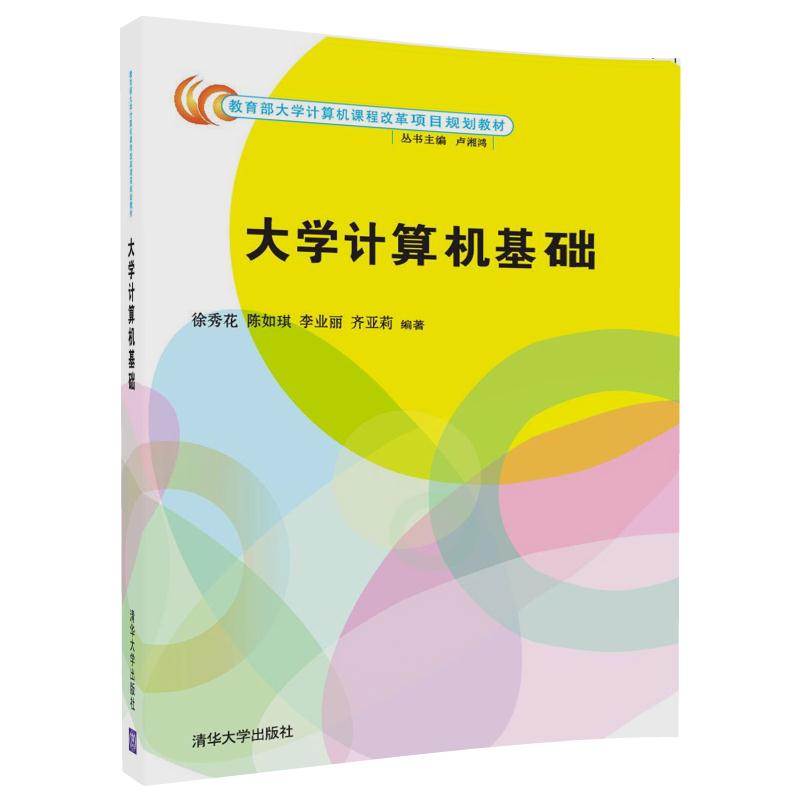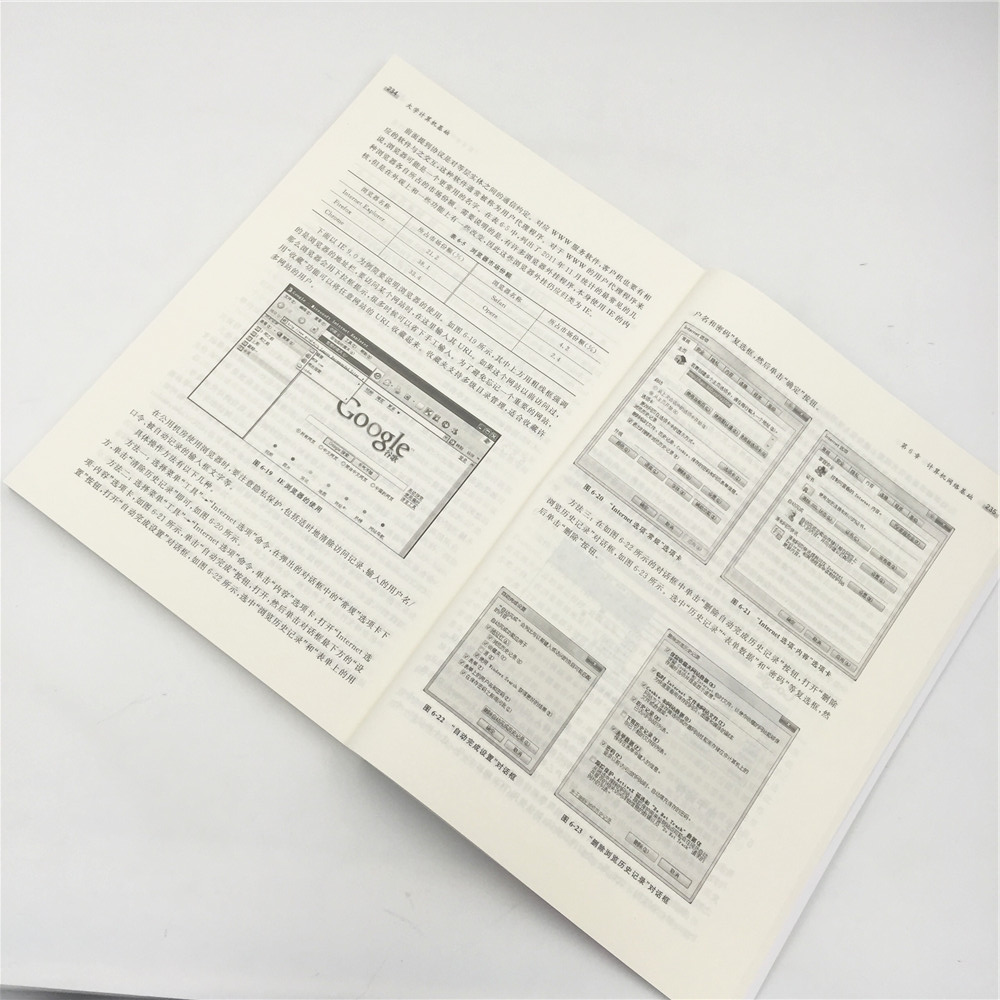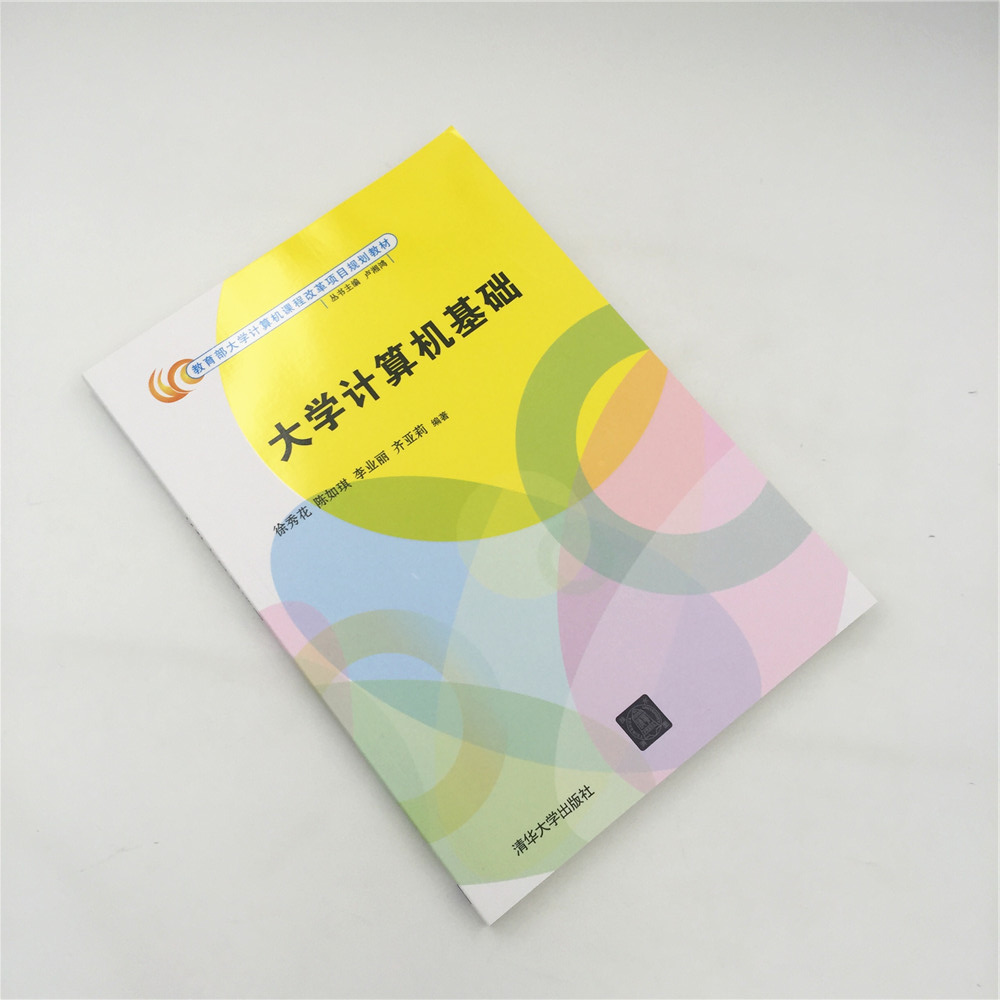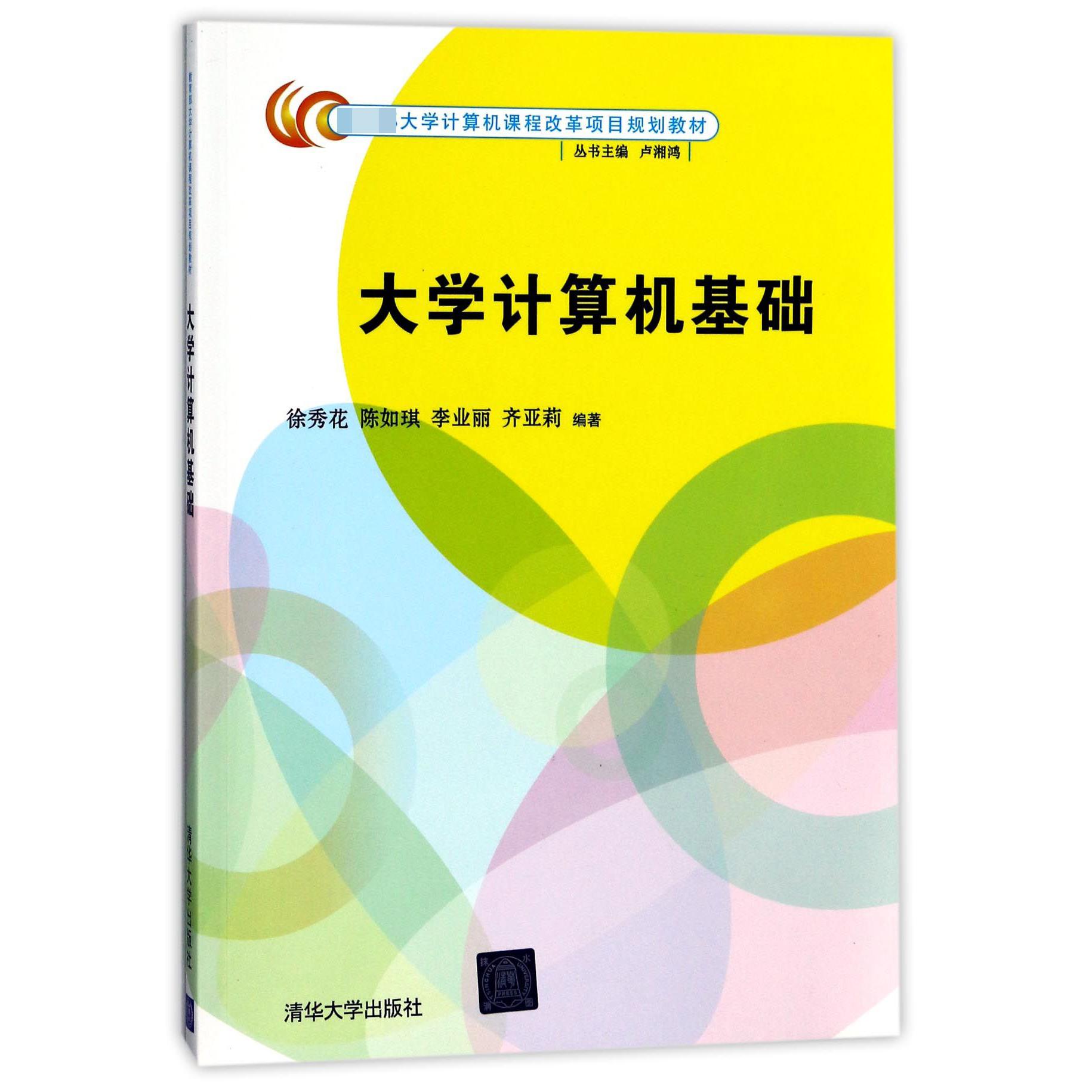
出版社: 清华大学
原售价: 39.00
折扣价: 29.30
折扣购买: 大学计算机基础
ISBN: 9787302480419
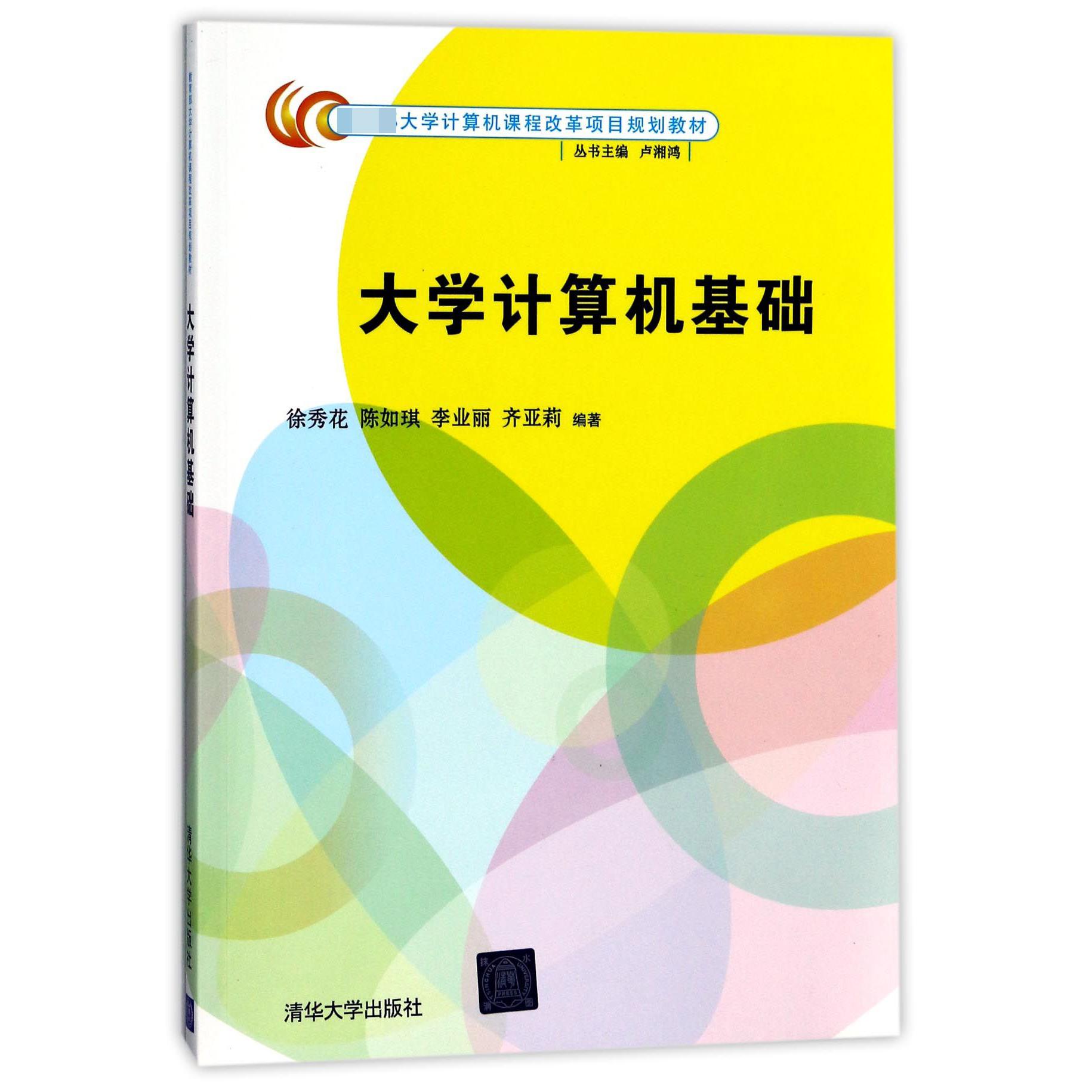
。。。
第5章PowerPoint 2013 演示文稿软件PowerPoint是Microsoft Office 软件包中的重要组件之一,是用于制作演示文稿和幻灯片的专用软件。用户使用该软件可以制作集文字、图形、图像以及视频剪辑等多媒体元素于一体的演示文稿,从而将要表达的信息组织在一起并且可在计算机或大屏幕投影上播放,主要用于辅助教学、介绍公司的产品、展示自己的学术成果等。 5.1PowerPoint 2013的基本概念〖*2〗5.1.1PowerPoint 2013的基本功能PowerPoint 2013的功能**强大,系统提供的各种操作为用户提供了完善的演示文稿设计、制作和编辑功能。PowerPoint 2013的基本功能如下。 1. 自动处理功能 PowerPoint能自动生成规范的演示文稿页面,用户可以按照自己的需要添加内容。 2. 图文编辑功能 PowerPoint的图片库提供了丰富的图形及图像文件,可以使用户在编辑文字时加入图片,制作出图文并茂的演示文稿。 3. 对象插入功能 PowerPoint允许在幻灯片的任何位置插入外部对象,如Word文档、Excel工作表或图表、其他演示文稿以及多媒体对象。 4. 动画播放功能 制作完成的演示文稿,可以在计算机或大屏幕上播放。PowerPoint提供的幻灯片动画可以控制幻灯片播放的动画效果。 5. 网络功能 使用PowerPoint制作的演示文稿,可以保存为HTML格式,并在Internet上发布。使用PowerPoint提供的Web工具栏可以浏览Internet上的其他演示文稿及包括超链接的Office文档。第5章PowerPoint 2013 演示文稿软件大学计算机基础5.1.2PowerPoint 2013的启动与关闭〖*2〗1. PowerPoint 2013的启动PowerPoint 2013的启动可以通过以下几种方式: (1) 用快捷方式快速启动。在桌面上直接双击Microsoft Office PowerPoint 2013快捷图标。 (2) 从快速启动栏启动。通过“开始”菜单中的选项快速启动PowerPoint 2013程序。 (3) 从Windows“开始”菜单启动。单击桌面上的“开始”菜单,在“所有程序”中选中Microsoft Office PowerPoint 2013菜单命令。 (4) 直接双击某个PowerPoint文件,可以在启动PowerPoint 2013的同时打开该演示文稿。 2. PowerPoint 2013的退出 退出PowerPoint 2013可以用以下方法。 (1) 打开“文件”菜单,选择“关闭”命令。 (2) 右击任务栏中的程序图标,在弹出的快捷菜单中选择“关闭”命令。 (3) 单击窗口右上角的关闭按钮。 (4) 使用系统提供的快捷键(即热键),按Alt+F4键。 5.1.3PowerPoint 2013的用户界面 启动PowerPoint 2013后即打开PowerPoint 2013的用户界面,如图51所示。 图51PowerPoint 2013的用户界面 用户界面由标题栏、文件按钮、命令选项卡标签、功能区、工作区、幻灯片及大纲窗口、状态栏、备注窗口及视图按钮构成。文件按钮、命令选项卡标签、功能区和状态栏的功能及使用与Word 2013 类似,但也有不同部分。 1. 工作区 工作区是制作幻灯片的区域,演示文稿由若干张幻灯片组成,所有幻灯片的编辑和修改均在工作区里进行。 2. 幻灯片及大纲窗口 幻灯片及大纲窗口有两个标签,分别为大纲标签和幻灯片标签。大纲标签以简要的文本显示演示文稿,而幻灯片标签列出了组成演示文稿的所有幻灯片。 3. 备注窗口 备注窗口用于为幻灯片添加备注,是对幻灯片的说明和注释,在播放时不显示备注。 4. 视图按钮 视图按钮位于工作区的右下角,包括6个按钮,分别是为普通视图按钮、幻灯片浏览视图按钮、幻灯片放映视图按钮、备注页视图按钮、批注视图按钮和阅读视图按钮。使用不同的视图按钮可以切换到不同的视图。在不同的视图下,幻灯片显示的效果不同,处理的对象也不同。 (1) 普通视图。启动PowerPoint打开的窗口即为普通视图,如图51所示。普通视图用于制作、编辑幻灯片,为幻灯片添加注释及浏览单张幻灯片。 (2) 幻灯片浏览视图。单击“幻灯片浏览视图”按钮,即可切换到幻灯片浏览视图,如图52所示。 图52幻灯片浏览视图 在幻灯片浏览视图中,显示演示文稿的所有幻灯片,可以对幻灯片进行复制、移动、删除等操作。 (3) 幻灯片放映视图。单击“幻灯片放映”按钮,将切换到幻灯片的放映视图。在该视图下,按顺序播放每张幻灯片,可以使用鼠标控制幻灯片的播放,也可以自动播放。幻灯片制作过程中所设置的动画效果将播放中显现出来。 (4) 备注页视图。在备注页视图下,只显示一张幻灯片及其备注页,可以输入或编辑备注页的内容。 (5) 阅读视图。 是指将演示文稿作为适应窗口大小的幻灯片放映的视图方式。该视图用于在本机上查看放映效果,而不是大屏幕放映演示文稿。5.2演示文稿的基本操作 演示文稿的基本操作包括演示文稿的创建与保存、演示文稿的编辑、幻灯片的编辑、幻灯片的格式设置等。 5.2.1PowerPoint中的基本概念 在使用PowerPoint之前,应首先掌握和理解PowerPoint中的几个基本概念: 演示文稿、幻灯片、占位符、版式,这对于设计演示文稿**重要。 1. 演示文稿与幻灯片 利用PowerPoint创建的文件称为演示文稿,其扩展名为.pptx。演示文稿由幻灯片组成,演示文稿和幻灯片之间的关系就像一本书和书中的每一页之间的关系。幻灯片的内容包括文字、图片、图表、表格、视频等。幻灯片是演示文稿的基本单位。 2. 占位符和幻灯片版式 占位符是幻灯片中各种元素实现占位的虚线框。有标题占位符、文本占位符、内容占位符等。内容占位符中可以插入表格、图表、SmartArt图形、图片、剪贴画、媒体剪辑等各种对象。 版式是一个幻灯片的整体布局方式,是定义幻灯片上待显示内容的位置信息。幻灯片本身只定义了幻灯片上要显示内容的位置和格式设置信息,可以包含需要表述的文字及幻灯片需要容纳的内容,也可以在版式或幻灯片母版中添加文字和对象占位符。但不能直接在幻灯片中添加占位符,对于一个新幻灯片,要根据幻灯片表现的内容来选择一个合适的版式。如图53所示的幻灯片为“标题和内容”版式的幻灯片,包含两个占位符: 一个标题占位符,一个内容占位符。单击内容占位符中左下角的“插入来自文件的图片”图标,弹出“插入图片”对话框,选择文件中的一幅图片即可将其插入到内容占位符内。 图53幻灯片浏览视图 5.2.2演示文稿的创建 创建演示文稿可以采用两种方法,分别为创建空演示文稿和根据模板创建演示文稿。 1. 创建空演示文稿 创建空演示文稿有两种方法,具体操作方法如下。 方法1: 启动PowerPoint 2013,打开PowerPoint窗口,如图54所示,在右边的窗格中列出了可以选择演示文稿的样本或模板,单击“空白演示文稿”,即可完成空白演示文稿的创建,演示文稿的文件名默认为“演示文稿1”。 图54PowerPoint 2013窗口 方法2: 单击“文件”选项卡,单击“新建”命令,打开“新建演示文稿”窗格,如图54所示,单击“空白演示文稿”,完成空白演示文稿的创建。 2. 根据模板创建演示文稿 根据模板创建是根据系统事先设计好的样式创建演示文稿。PowerPoint 2013 提供了多种设计模板供用户选择,不同的模板为演示文稿设计了不同的标题样式和背景图案,用户可以根据需要进行选择。在利用模板设计的演示文稿中,每张幻灯片的格式都已经设置好,用户只需将内容填入并加以修改即可设计出美观实用的演示文稿。具体操作步骤如下。 (1) 选择“文件”选项卡,单击“新建”命令,打开“新建演示文稿”窗格,在“可用的模板和主题”选择相应的模板或主题(例如,选择“环保”主题)。 (2) 在打开的对话框中,选择该主题下的某个模板,然后单击“创建”按钮,如图55所示,系统将自动完成演示文稿的创建。 图55幻灯片模板对话框 模板设计完成后,所有幻灯片均采用该模板。 5.2.3保存演示文稿 设计完成的演示文稿可以保存在磁盘上,保存演示文稿有两种方式,分别为保存和另存。 1. 保存 将当前正在编辑的演示文稿保存,只需单击“文件”选项卡中的“保存”命令或单击快速访问工具栏中的“保存”按钮,如果是**次保存,系统将自动弹出“另存为”窗格,如图56所示。 图56“另存为”窗格 选择文件保存路径,打开“另存为”对话框,如图57所示。 图57“另存为”对话框 在“文件名”文本框中输入演示文稿的文件名,然后单击“保存”按钮。如果要保存以前保存的文件只需单击“保存”按钮即可。如果想在低版本的PowerPoint系统中使用由PowerPoint 2013创建的演示文稿,那么在保存时请选择保存类型为“PowerPoint972003演示文稿”。 2. 另存 如果将当前编辑的演示文稿保存同时要保留先前的演示文稿,可采用“另存为”方法保存。操作步骤如下: 选择菜单命令“文件”→“另存为”,打开“另存为”对话框,输入新文件名以及选择文件保存路径,然后单击“保存”按钮。 5.2.4演示文稿的编辑 一个演示文稿由多张幻灯片组成,演示文稿的编辑以幻灯片为单位。可以对选定的幻灯片可以进行复制、移动、删除等操作,这些操作需要在“幻灯片浏览视图”下进行。 1. 选取幻灯片 选取幻灯片需要方法有以下几种。 (1) 选取单张幻灯片。单击要选择的幻灯片。 (2) 选取连续的多张幻灯片。选中**张幻灯片,然后按住Shift键,单击*后一张。 (3) 选取不连续的多张幻灯片。选中张幻灯片,然后按住Ctrl键,单击其他各张。 (4) 选取所有幻灯片。单击“开始”命令选项卡的按钮,并在弹出的下拉菜单中单击“全选”命令,或直接按组合键Ctrl+A即可。 2. 复制幻灯片 对选取的幻灯片进行复制、移动,可以使用“开始”选项卡的“剪贴板”组中的命令按钮完成,如图58所示。单图58“剪贴板”组中的 命令按钮 击“剪切”按钮可以将选中的幻灯片移动到剪贴板上,单击“复制”按钮可以将选中幻灯片复制到剪贴板上,单击“粘贴”按钮可以将剪贴板上的幻灯片放置到目标位置,也可以使用组合键完成,按下组合键Ctrl+C和Ctrl+V可进行幻灯片的复制,按下组合键Ctrl+X和Ctrl+V可进行幻灯片的移动。 3. 删除幻灯片 对选取的幻灯片进行删除,直接按Delete键即可。 5.2.5幻灯片的编辑 一张幻灯片通常有若干个对象组成,可以是文字、图形与图像、音频和视频等。文字的编辑、图形、图像以及各种对象的插入与Word的处理方法基本相同。这里只介绍与幻灯片有关的操作。 1. 新建幻灯片 在幻灯片设计过程中,向演示文稿添加新的幻灯片是经常进行的操作。其操作方法如下。 方法1: 在“幻灯片/大纲”浏览窗格中,选择要插入幻灯片的位置,单击“开始”选项卡中的“新建幻灯片”按钮,即可在插入位置的后面添加一张新幻灯片。 方法2: 打开演示文稿的幻灯片浏览视图,选择要插入幻灯片的位置并在两张幻灯片之间的空白处单击,单击“开始”选项卡中的“新建幻灯片”按钮,即可在该位置插入一张新幻灯片。 在插入幻灯片时,可以选择幻灯片的版式,只需单击“新建幻灯片”按钮右下角的箭头,在打开的下拉列表框中选择所需要的版式,如果直接单击“新建幻灯片”按钮,则插入的幻灯片的版式与前一张幻灯片的版式相同。 2. 幻灯片的重用 幻灯片重用就是从其他演示文稿向自己的演示文稿中添加一张或多张幻灯片,而不必打开其他演示文稿,具体操作步骤如下。 (1) 打开演示文稿,单击“幻灯片”选项卡,确定需要添加幻灯片的位置。 (2) 切换到“开始”选项卡,在“幻灯片”功能组单击“新建幻灯片”下拉按钮,在打开下拉列表的*下方选择“重用幻灯片”。 (3) 在“重用幻灯片”窗格中,单击“打开PowerPoint文件”链接,如图59所示。 (4) 在“浏览”对话框中,打开包含所需幻灯片的演示文稿。此时在“重用幻灯片”窗格中,会出现所选演示文稿的幻灯片缩略图。 (5) 右击要添加的幻灯片,在快捷菜单中选择“插入幻灯片”或“插入所有幻灯片”命令,如图510所示。 图59“重用幻灯片”窗格 图510选择相关命令 (6) 另外,如果想保留源演示文稿的格式,可选中“重用幻灯片”窗格*下方的“保留源格式”复选框。 3. 插入幻灯片编号与日期和时间 编号、日期和时间可以插入在所有的幻灯片中,也可以插入在某一张幻灯片中,其操作步骤如下: (1) 单击“插入”选项卡的“幻灯片编号”按钮或“日期和时间”按钮,打开“页眉和页脚”对话框,如图511所示。 图511“页眉和页脚”对话框 (2) 要插入幻灯片编号,则需选中“幻灯片编号”复选框;要插入日期和时间,则需选中“日期和时间”复选框,并选择日期的显示方式“自动*新”或“固定”。 (3) 如果在当前幻灯片中插入编号或日期,则单击“应用”按钮;如果在所有幻灯片中插入编号或日期,则单击“全部应用”按钮,幻灯片编号则插入在幻灯片页脚的区域中。 5.3演示文稿的格式设计 演示文稿的格式设计包括演示文稿的背景设置、幻灯片设计、幻灯片版式设计及母版设计。 5.3.1幻灯片主题设置 主题是幻灯片的界面设计方案,包含幻灯片的颜色、字体和背景效果。在PowerPoint 2013中预设了多种主题样式,用户可根据需要选择所需的主题样式,这样可以轻松快捷地*改演示文稿的整体外观。通常在创建新的演示文稿时应先选择幻灯片的主题,PowerPoint会将选定的“Office主题”应用于新的空演示文稿,然后用户可以选定主体的配色方案,对幻灯片进行编辑,在幻灯片中添加所需要的对象,使幻灯片的内容与该主题相 本书具有较强的系统性和实用性,全面系统地介绍了计算机与信息技术的相关知识,对于操作部分给出了详细的操作步骤,通过对本课程的学习,学生不仅能够掌握计算机基础知识,还能熟练掌握计算机的基本操作。